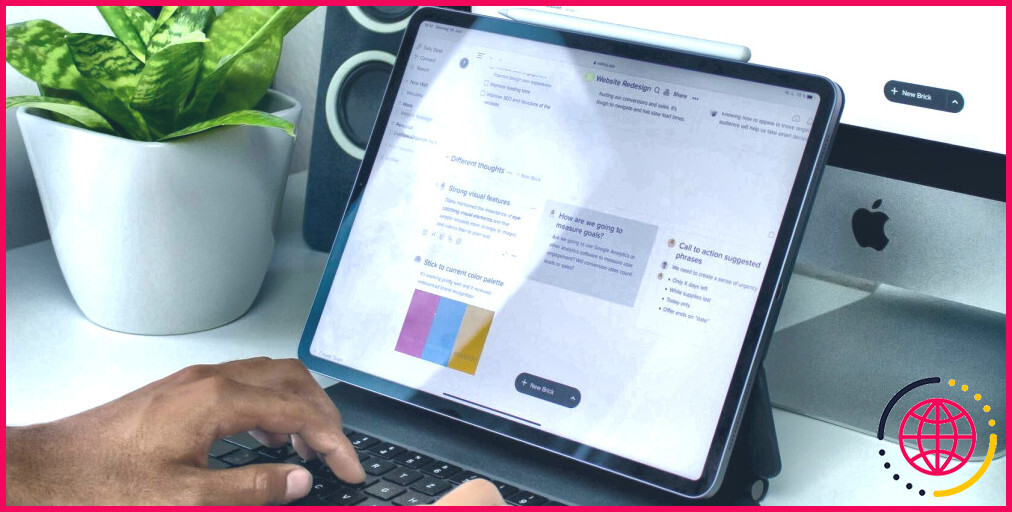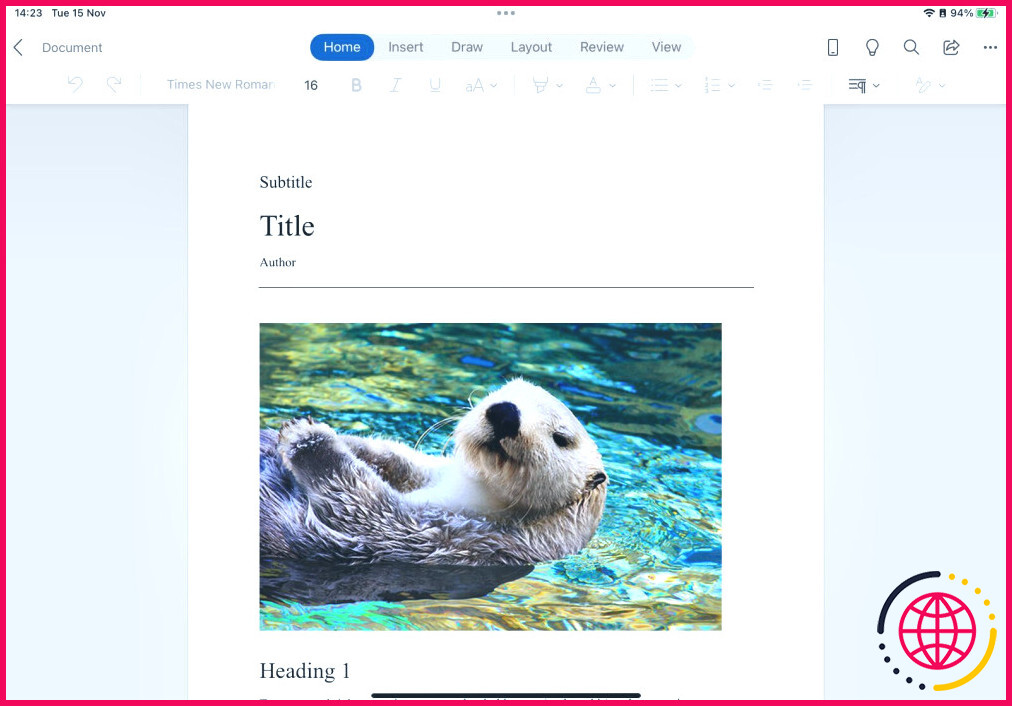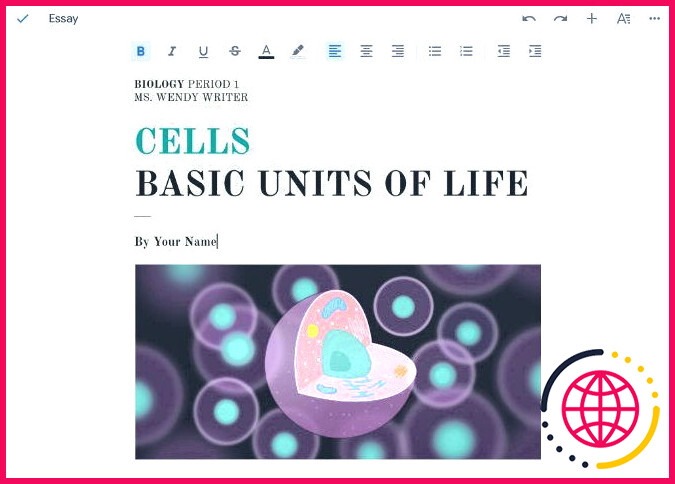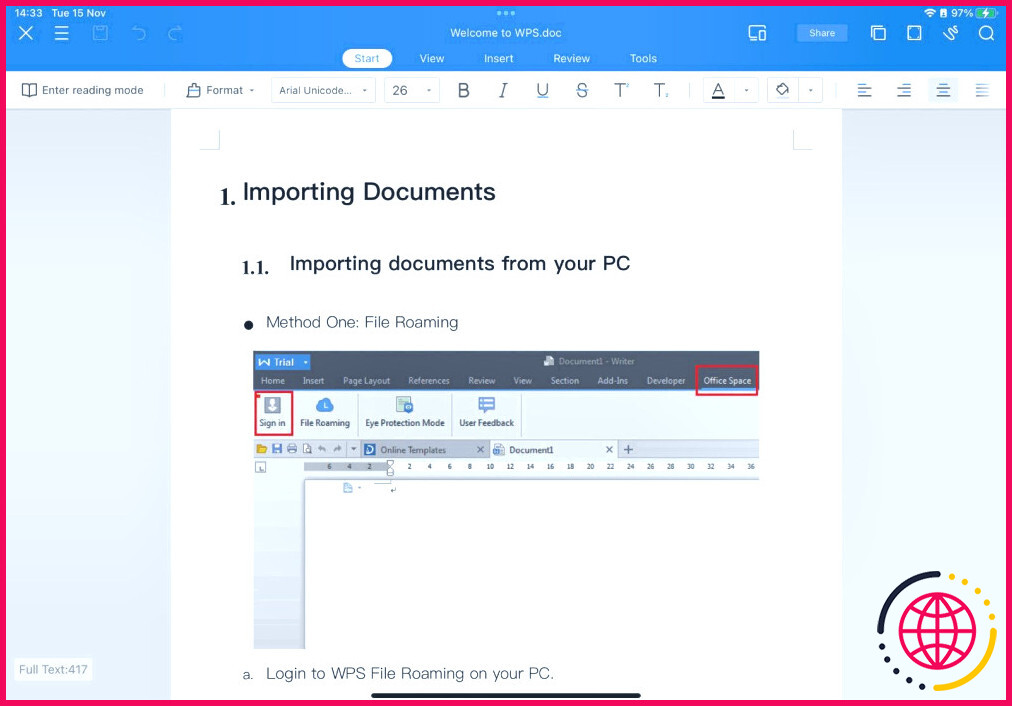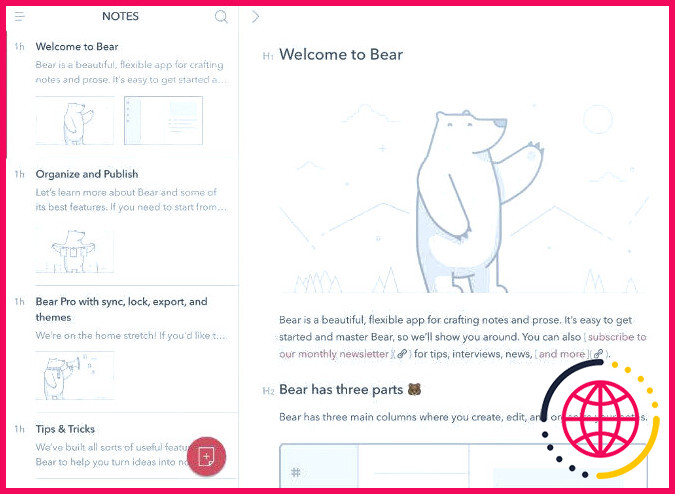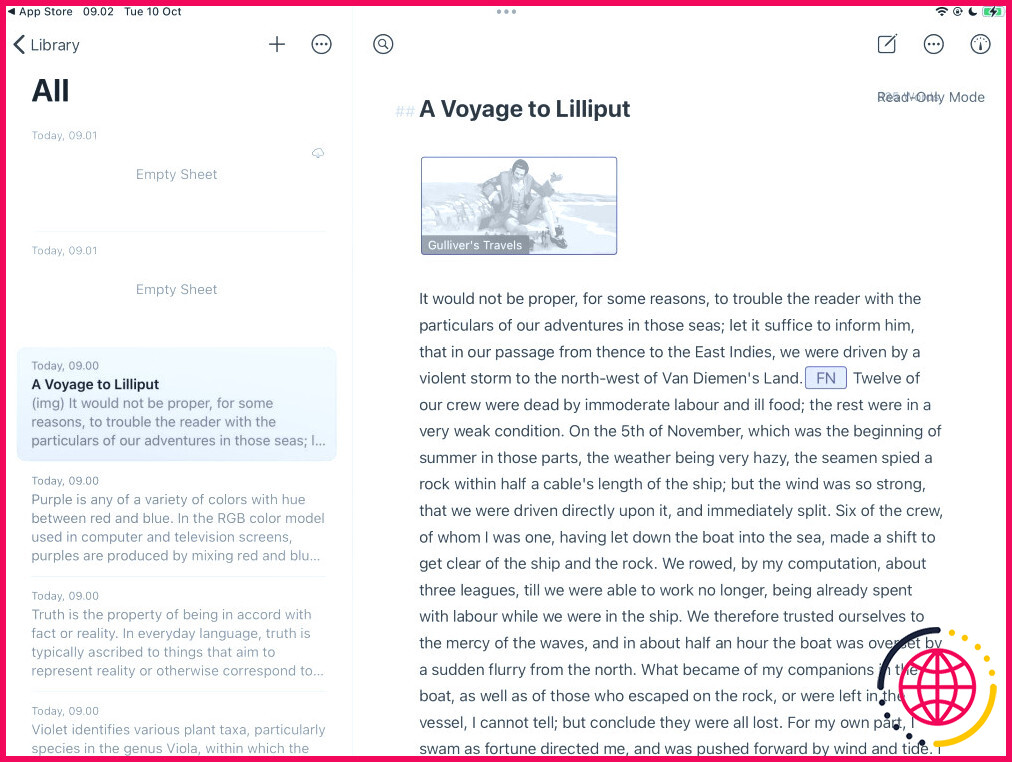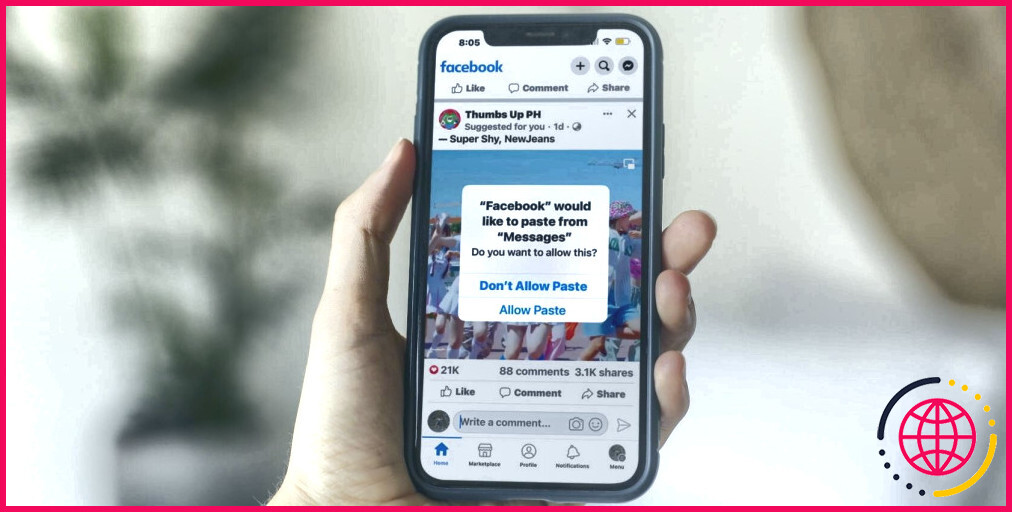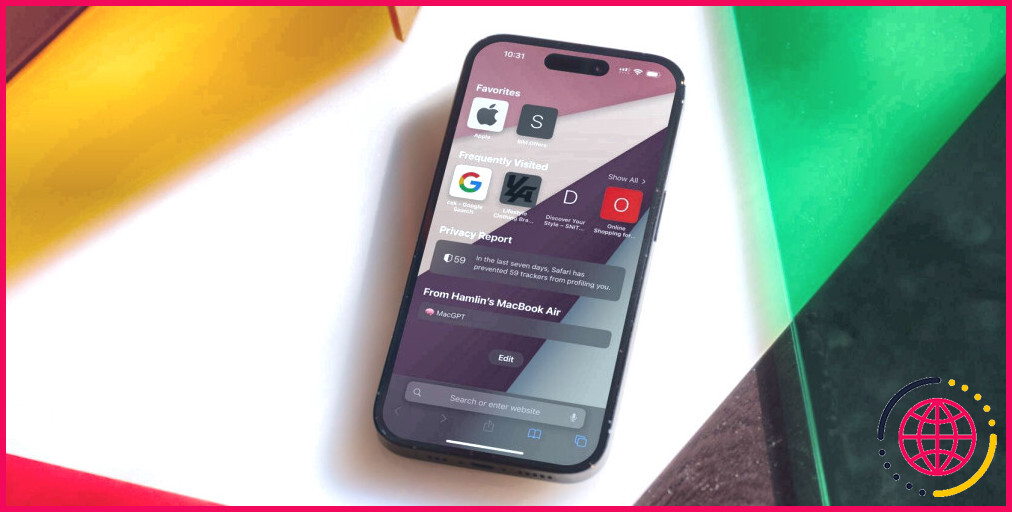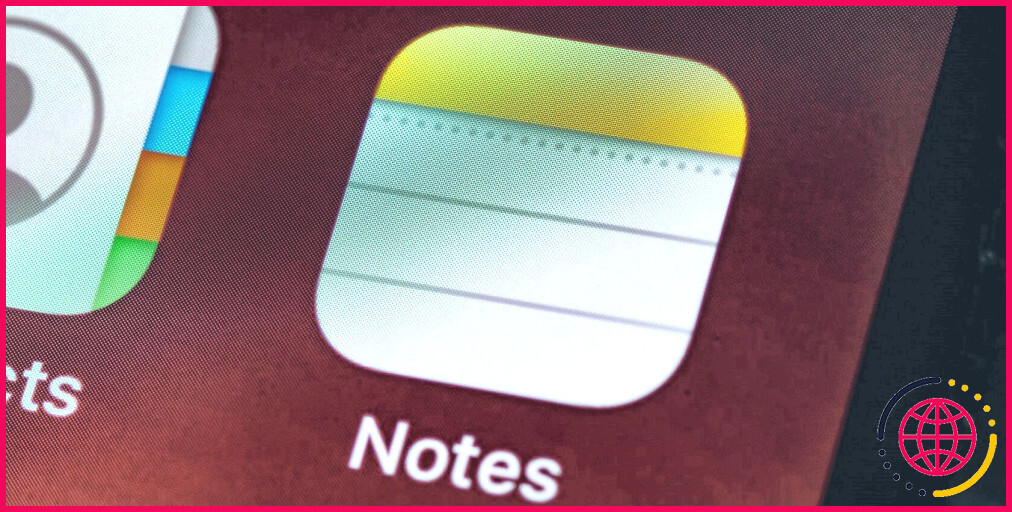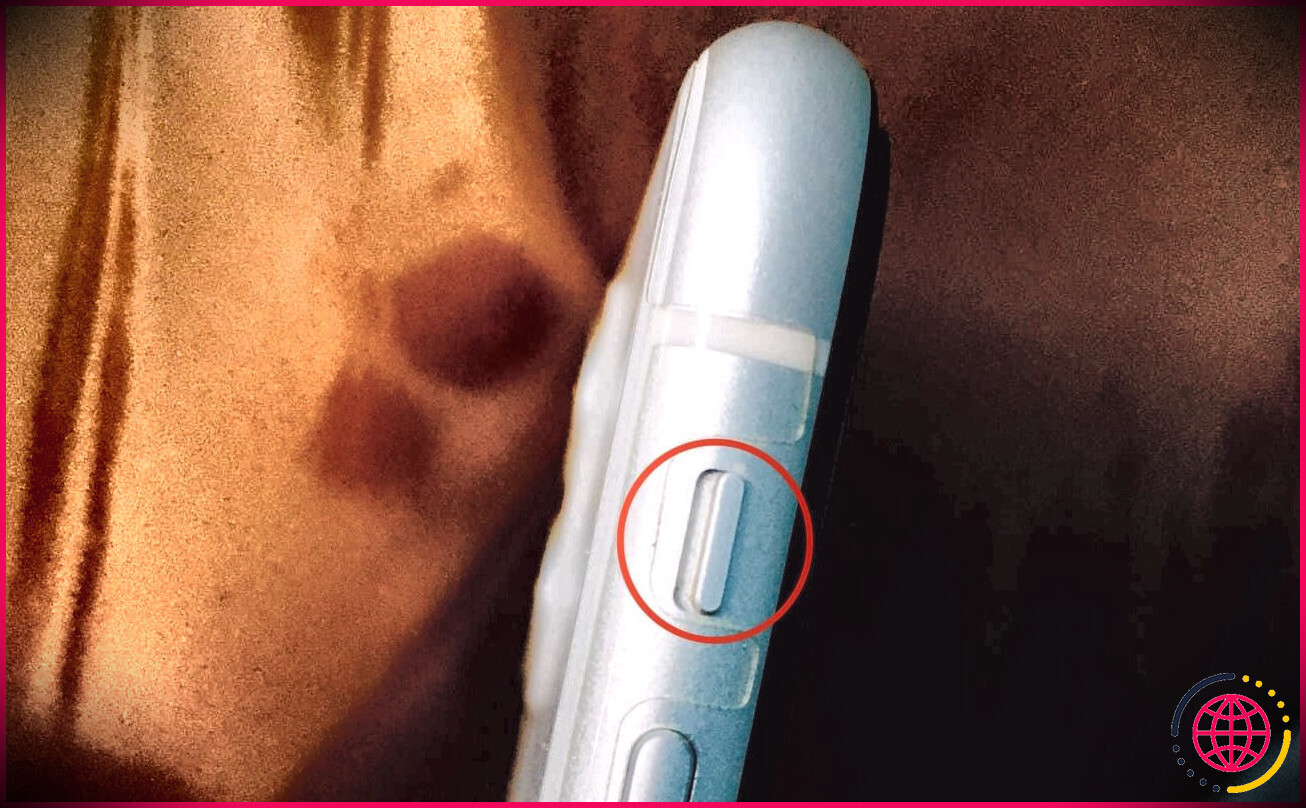Les 10 meilleures applications de traitement de texte pour votre iPad
Si vous envisagez d’utiliser votre iPad en remplacement d’un ordinateur, vous voudrez utiliser la meilleure application de traitement de texte. De nombreuses options sont disponibles, y compris des applications de traitement de texte gratuites et payantes. Nous avons donc comparé tous les choix valables ci-dessous.
Vous pouvez utiliser n’importe lequel de ces traitements de texte pour iPad pour modifier des documents, compiler des notes ou même rédiger un roman. Nombre d’entre eux offrent même une large compatibilité de fichiers, ce qui vous permet de continuer à travailler avec d’autres personnes, quel que soit l’appareil ou l’application qu’elles utilisent.
1. Les pages
Pages est le traitement de texte d’Apple pour ses appareils, disponible gratuitement sur l’App Store. Au cas où vous ne le sauriez pas, vous pouvez également télécharger gratuitement Numbers et Keynote et utiliser l’ensemble de la suite Apple iWork. Certains utilisateurs pourraient même trouver qu’Apple Pages est meilleur que Microsoft Word.
Grâce à la prise en charge complète d’iCloud, Pages synchronise les documents sur tous vos appareils Apple. En plus d’utiliser l’application Pages, vous pouvez vous connecter à iCloud.com pour travailler sur des documents Pages via un navigateur web.
Pages permet de créer facilement de beaux documents. Il vous permet de contrôler entièrement la mise en page des zones de texte, des images et des formes. Vous pouvez même utiliser des modèles gratuits pour créer des livres numériques, des lettres d’information, des rapports, etc.
La gamme d’outils de traitement de texte que vous pouvez utiliser à partir de votre iPad est puissante : notes de bas de page, listes, décompte des mots, graphiques, images et autres outils de mise en forme. L’iPad prend également en charge la collaboration. Vous pouvez donc travailler avec d’autres personnes sur le même document et suivre les modifications apportées.
Pages est peut-être le meilleur traitement de texte gratuit à utiliser sur votre iPad, mais il souffre d’un manque de prise en charge du stockage sur le cloud pour le travail collaboratif. Vous ne pouvez collaborer que sur iCloud à partir de votre iPad, et non sur Dropbox, Google Drive ou d’autres services de stockage en nuage.
Télécharger : Pages (Gratuit)
2. Microsoft Word
Microsoft Word pour iPad est une version adaptée à la mobilité de l’application de bureau. Elle prend en charge les images, les tableaux, les graphiques, les notes de bas de page, les équations, etc. Vous pouvez accéder aux documents via OneDrive, iCloud Drive, Google Drive et d’autres services de stockage en nuage.
Vous pouvez également collaborer avec d’autres personnes et suivre les modifications qu’elles apportent, tout comme Pages vous permet de le faire. La grande différence réside dans le fait que vos collègues sont plus nombreux à utiliser Microsoft Word que Pages. Vous disposerez donc d’un plus grand nombre de personnes avec lesquelles collaborer.
Si vous avez déjà un abonnement Microsoft 365, Microsoft Word est l’une des meilleures applications de traitement de texte dont vous pouvez profiter. Étant donné qu’il s’agit de l’application de référence pour un grand nombre de personnes, Microsoft Word est la meilleure option pour partager le travail avec d’autres personnes.
Télécharger : Microsoft Word (Gratuit, abonnement disponible)
3. Google Docs
Google Docs facilite la rédaction, la modification, le partage et la collaboration sur des documents importants. Vous pouvez l’utiliser où que vous soyez, sur n’importe quel appareil, ce qui en fait l’une des meilleures applications pour écrire sur un iPhone également. Comme les autres produits Google, il est entièrement gratuit.
Téléchargez Google Docs sur votre appareil Apple ou Android afin de pouvoir utiliser ce traitement de texte où que vous soyez. Sinon, vous pouvez toujours accéder à Google Docs depuis votre Mac ou votre PC Windows à l’aide d’un navigateur web.
Travaillez avec des images en ligne et une série d’options de formatage pour créer votre CV, votre rapport, votre lettre ou d’autres documents importants. Vous pouvez même profiter de la gamme de modèles élégants de Google pour accélérer le processus.
La collaboration est au cœur de Google Documents. Lorsque vos collaborateurs apportent des modifications à un document partagé, leur nom apparaît à l’écran. Choisissez de rendre les documents publics pour tout le monde ou privés pour un groupe sélectionné, et choisissez même les privilèges d’édition pour les membres de votre équipe.
Google Documents est compatible avec les fichiers DOC et DOCX, ce qui vous permet d’ouvrir ou d’exporter des fichiers Word pour que d’autres personnes puissent les utiliser. Cela fait de Google Docs l’un des meilleurs traitements de texte gratuits pour votre iPad lorsque tout le monde n’utilise pas Word.
Télécharger : Google Docs (Gratuit)
4. WPS Office
WPS Office comprend une suite d’outils professionnels gratuits pour iPad, Mac, Android, Windows et Linux. L’ensemble vous permet de créer des documents, des présentations, des feuilles de calcul, des mémos et des PDF avec une gamme de modèles disponibles pour vous aider à démarrer.
Vous pouvez également partager des documents dans une variété de formats, y compris DOC et DOCX, afin que d’autres personnes puissent ouvrir vos rapports dans n’importe quelle application qu’ils choisissent d’utiliser.
WPS Office privilégie la simplicité dans tous les domaines, de la conception à l’interface utilisateur. Il s’agit donc d’un traitement de texte rapide et facile à utiliser sur votre iPad. Un abonnement premium est disponible pour 29,99 $ par an. Il supprime les publicités et permet d’éditer des PDF, de bénéficier de 20 Go de stockage dans le nuage, etc.
Télécharger : WPS Office (Gratuit, abonnement disponible)
5. Rédacteur de notes
Comme son nom l’indique, Notes Writer sert principalement à prendre des notes plutôt qu’à produire des documents soignés. Il est parfait pour capturer vos pensées lors d’un cours, d’une réunion ou d’une séance de brainstorming. Vous pouvez taper vos idées ou utiliser un Apple Pencil pour les écrire à la main.
Notes Writer vous permet de faire des dessins, d’annoter des PDF, de remplir des formulaires, de signer des documents, d’insérer des images clipart, etc. Une fois vos notes terminées, vous pouvez les partager avec toute une série de services de stockage dans le nuage. L’application comporte également de nombreuses autres fonctionnalités. Il s’agit notamment du mode sans distraction, des compteurs en direct pour le suivi de la longueur du document, de la fonction de recherche et de remplacement et du mode sombre.
Bien que vous puissiez télécharger et utiliser Notes Writer gratuitement, une version Pro de l’application est également disponible pour l’iPad. Cette version supprime les publicités, offre un nombre illimité de carnets de notes et ajoute une protection par mot de passe.
Bien que conçue pour les notes, cette application vous permet de formater du texte et d’exporter divers fichiers. Cependant, elle ne prend pas en charge les fichiers DOC ou DOCX. Mais au moins, vous pouvez synchroniser avec un large éventail de services de stockage en nuage.
Télécharger : Notes Writer (Gratuit)
Télécharger : Notes Writer Pro ($5.99)
6. Ours
Tout comme Notes Writer, Bear est conçu pour conserver des notes organisées. Mais son design simpliste et sa facilité d’organisation en font l’un des meilleurs traitements de texte à utiliser sur votre iPad.
Bear est idéal pour tout ce qui concerne les notes courtes et les essais longs. Il offre une variété d’outils de formatage, une prise en charge des images en ligne, des liens, des listes de contrôle et bien plus encore. Organisez vos écrits à l’aide des dossiers de la barre latérale, que vous pouvez personnaliser avec différentes icônes pour une navigation rapide.
Enfin, Bear est entièrement gratuit pour votre iPhone, votre iPad et votre Mac. Cependant, pour synchroniser vos notes sur d’autres appareils, vous devez vous abonner à Bear Pro pour 2,99 $ par mois ou 29,99 $ par an. Cet abonnement premium permet également de débloquer des thèmes et davantage d’options d’exportation. Donc, si vous cherchez le meilleur traitement de texte pour prendre des notes sur votre iPad, Bear est probablement celui qu’il vous faut.
Télécharger : Bear (Gratuit, abonnement disponible)
7. Werdsmith
Avec l’objectif d’être un studio d’écriture portable, Werdsmith est disponible pour votre iPad, iPhone, et même votre Apple Watch. L’application est presque gratuite, mais il y a une limite au nombre de documents sur lesquels vous pouvez travailler en même temps. Pour contourner cette restriction, vous devez payer un abonnement.
Destiné aux auteurs, Werdsmith propose des modèles pour écrire des histoires, des blogs, des poèmes et des scénarios. C’est un endroit idéal pour prendre des notes, organiser des idées ou travailler sur la version finale d’un grand projet.
Werdsmith ne dispose pas des fonctions d’édition riches des autres applications de cette liste, telles que la prise en charge des images ou des tableaux. Il opte plutôt pour des fonctions de motivation telles que des rituels d’écriture et des objectifs de mots pour vous aider à travailler sur vos histoires tous les jours.
Si vous voulez un traitement de texte personnalisable qui se concentre sur le contenu avant tout, essayez Werdsmith. Vous pouvez même utiliser le service cloud dédié pour sauvegarder votre travail et tout protéger avec Face ID ou Touch ID.
Télécharger : Werdsmith (Gratuit, abonnement disponible)
8. iA Writer
Apple a fait de iA Writer une « application de l’année » à plusieurs reprises, et il est facile de comprendre pourquoi. Derrière le prix d’entrée un peu surprenant se cache un puissant traitement de texte doté d’un environnement élégant dans lequel il est possible de travailler sérieusement.
Cette application utilise le langage markdown pour formater le texte, ce qui vaut la peine d’être appris pour tout rédacteur sérieux. La bibliothèque de documents est accessible d’un simple glissement de doigt vers la droite, tandis que l’aperçu du document est dissimulé à gauche. Réorganisez le clavier pour personnaliser votre expérience d’écriture, puis utilisez le mode Focus pour vous concentrer sur vos mots. Lorsque vous avez terminé, sauvegardez tout ce que vous avez écrit. Vous pouvez même publier directement sur WordPress.
iA Writer est un traitement de texte pour iPad qui se concentre avant tout sur les mots. Il offre néanmoins un grand nombre de fonctionnalités et prend en charge le format markdown.
Télécharger : Rédacteur iA ($49.99)
9. Ulysse
Ulysses est un autre pilier du monde du traitement de texte et peut facilement s’intégrer à votre flux de travail grâce à ses applications pour iPad, Mac et iPhone. Il est idéal pour les étudiants, les romanciers, les blogueurs et tous les autres passionnés d’écriture. Ulysses n’est pas bon marché, mais il regorge de fonctionnalités.
Au cœur d’Ulysses se trouve un éditeur de texte simple mais puissant, basé sur le balisage et doté d’un large éventail d’outils. Activez le mode sans distraction, et l’interface utilisateur disparaît, vous permettant de vous concentrer sur les mots. Stockez tous vos écrits dans la bibliothèque, qui se synchronise via iCloud avec vos autres appareils Apple.
Passez en mode machine à écrire pour vous concentrer sur une ligne à la fois. Ajoutez des pièces jointes pour les notes de recherche, les images, les mots-clés et les PDF. Vous pouvez exporter vers des fichiers PDF, WEB, EPUB, DOC, RTF et du texte brut. Vous pouvez même publier votre travail directement sur WordPress et Medium.
Vous pouvez profiter de l’essai gratuit offert par Ulysses ou souscrire un abonnement premium pour 29,99 $ par an. C’est peut-être l’une des applications de traitement de texte pour iPad les plus chères, mais c’est aussi l’une des meilleures. Si vous possédez un Mac, sachez qu’Ulysses est également l’une des meilleures applications de rédaction pour macOS.
Télécharger : Ulysse (Abonnement requis, essai gratuit disponible)
10. Scrivener
Scrivener est un outil d’écriture destiné aux grands projets d’écriture. Si vous travaillez sur un scénario, un film ou une production théâtrale, Scrivener est l’un des meilleurs traitements de texte pour iPad.
Scrivener met l’accent sur l’organisation, vous permettant de regrouper des documents, de stocker des images et des PDF comme matériel de recherche, de réorganiser votre contenu en toute simplicité et d’effectuer des recherches sur l’ensemble du projet. Tout cela en fait une application indispensable pour ceux qui entreprennent de grands projets d’écriture.
Cette application haut de gamme offre un large éventail de fonctionnalités :
- Exportation d’une variété de formats pour Word, PDF, Final Draft ou des applications de texte brut.
- Convertissez votre travail en markdown
- Zipper votre projet dans un dossier compressé
- Prendre des instantanés pour sauvegarder les versions précédentes de votre projet
Scrivener n’est pas donné, mais il pourrait bien être le meilleur traitement de texte pour iPad pour tout romancier en herbe. Lorsque vous êtes prêt à partager votre travail avec le monde, vous pouvez essayer certaines des meilleures plateformes d’autoédition.
Télécharger : Scrivener ($23.99)
Choisir la meilleure application de rédaction pour le travail
Voici les meilleures applications de traitement de texte à utiliser sur votre iPad. Chacune offre quelque chose de différent, c’est pourquoi il est important de choisir l’outil qui vous convient le mieux. Que vous recherchiez un puissant bloc-notes comme iA Writer ou un éditeur performant comme Ulysses, vous devriez trouver ce qu’il vous faut ci-dessus.
Bien sûr, vous n’aurez pas toujours votre iPad sur vous lorsque vous devrez travailler sur de nouveaux documents. C’est pourquoi un traitement de texte en ligne serait un choix idéal dans la plupart des cas.